PS怎么给文字描边 PS使用扩展属性给文字添加描边教程
PS怎么给文字描边?正常的文字太过于平凡,没有任何突出和吸引力,给文字描边可以突出着重点,也更美观,今天,小编为大家带来了ps使用扩展属性给文字添加描边教程。感兴趣的朋友快来了解一下吧。
ps使用扩展属性给文字添加描边教程
在画布中,将文字图层选中
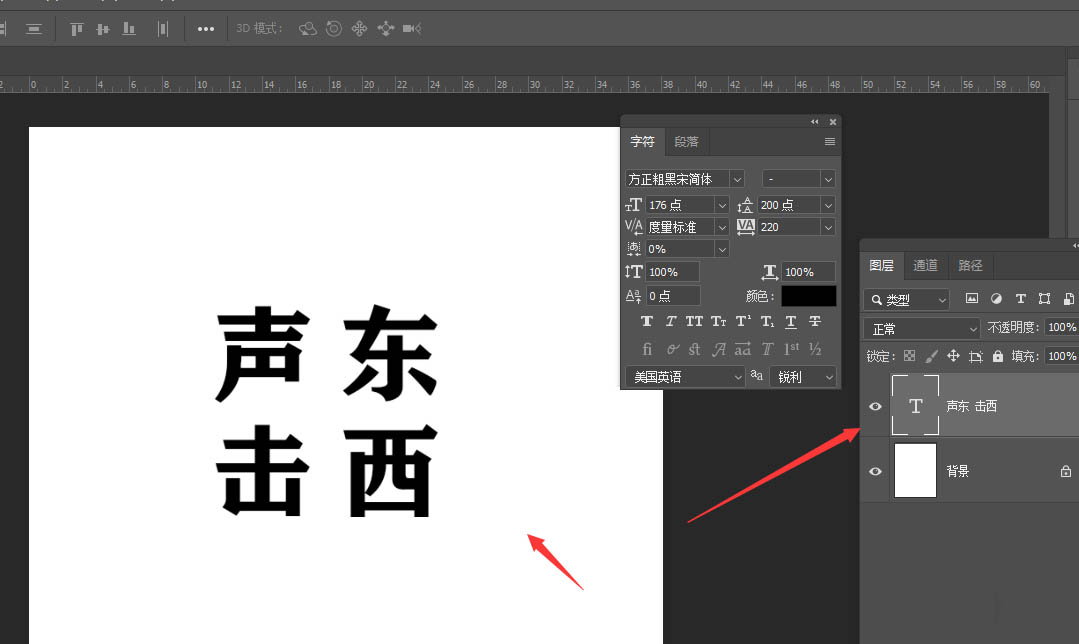
然后按住ctrl键,在左键点击图层中的缩略图,将文字选区调出;新建空白图层
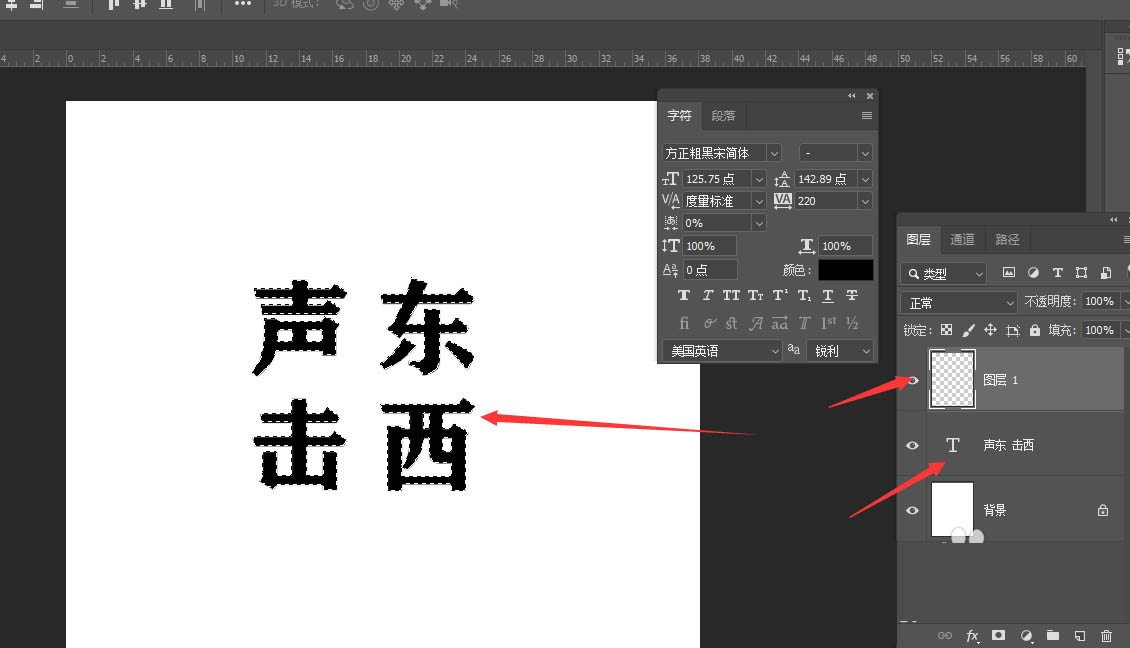
找到选择属性中的修改-扩展属性栏
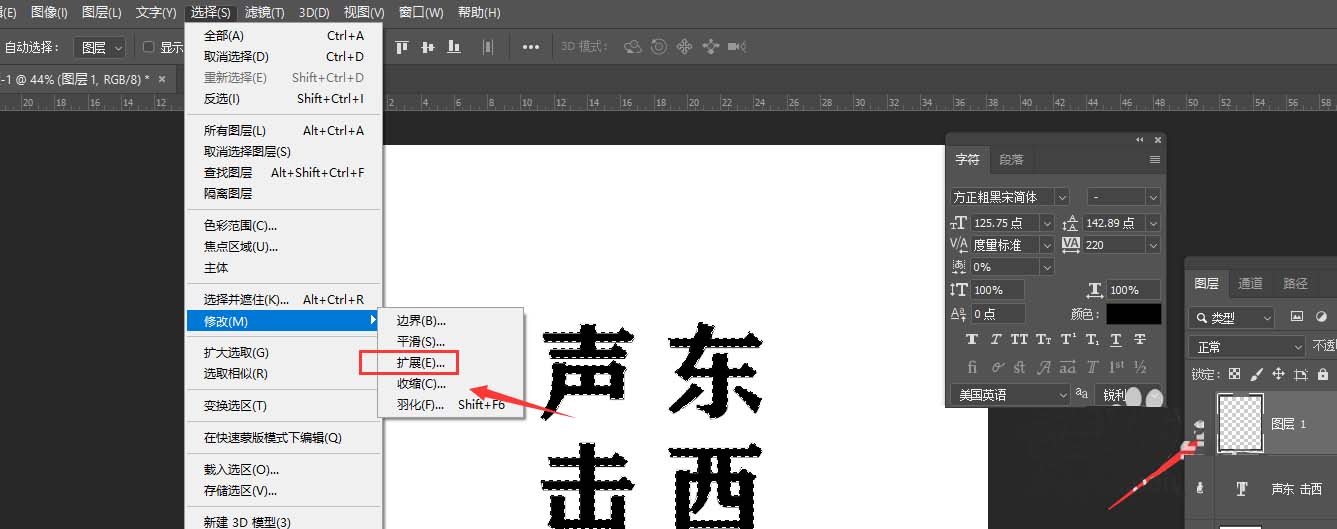
在扩展面板中选择需要扩展的数值,然后确定
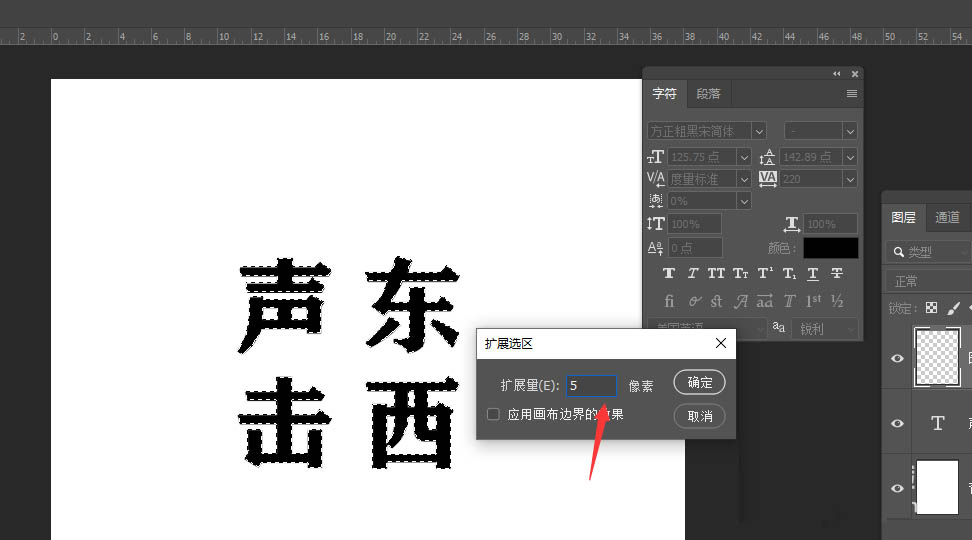
在空白图层中给扩展的选区填充颜色,如图所示,ctrl+d取消选区
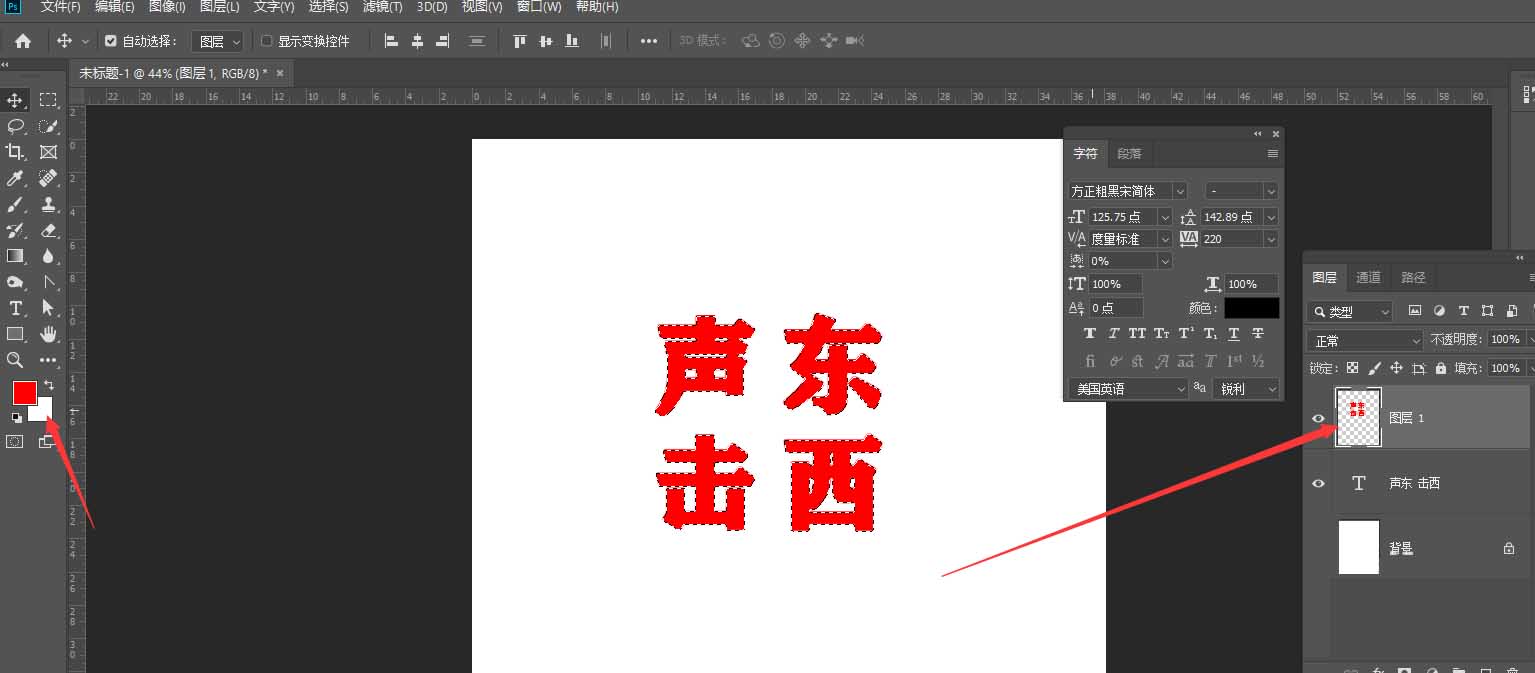
然后更改图层顺序,得到如图的描边效果
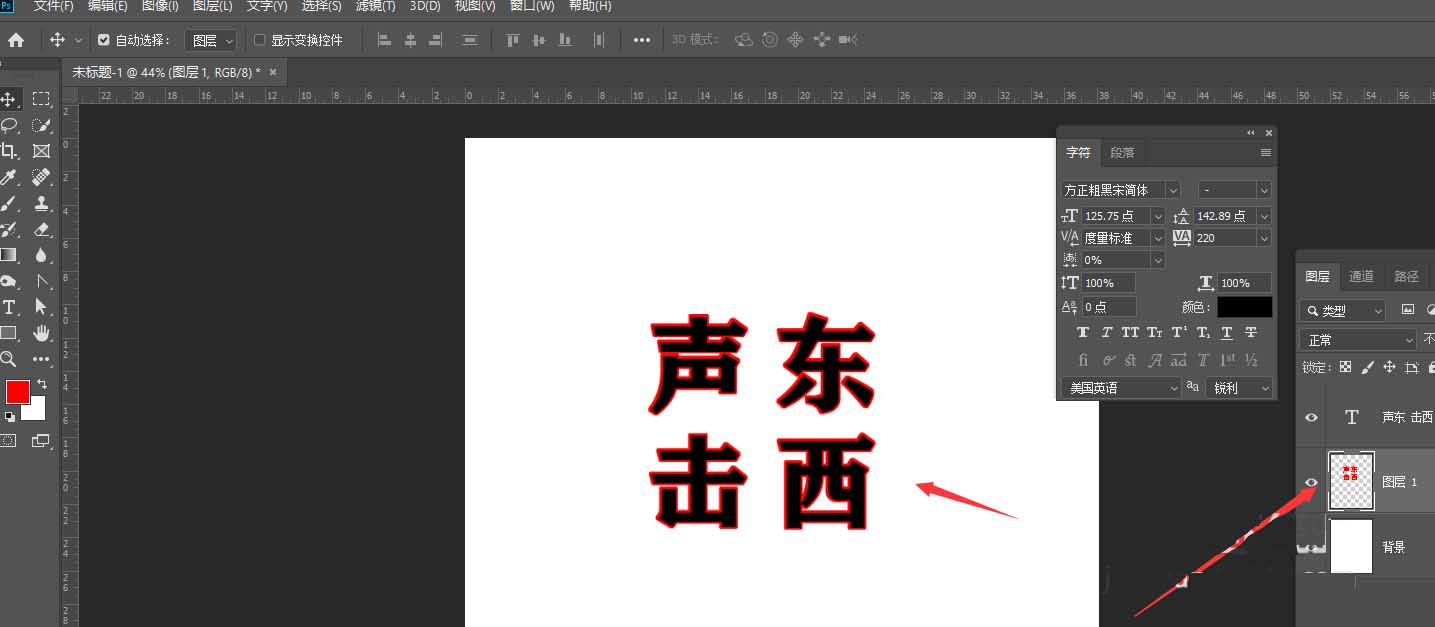
以上便是PSD素材网(www.PSD.cn)小编为大家分享的"PS怎么给文字描边 ps使用扩展属性给文字添加描边教程"的全部内容,希望能够帮到你,PSD素材网(www.PSD.cn)持续发布更多资讯,欢迎大家的关注。
-

PS怎么给文字添加空心投影 PS给文字添加空心投影效果教程
2022-09-28 12
-

PS怎么制作色彩缤纷绚丽的喷溅文字?
2022-09-28 5
-

PS怎么设计网点字体?PS设计网点字体的教程
2022-09-28 30
-
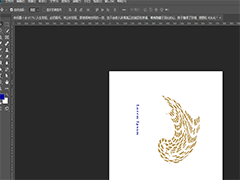
PS怎么让文字扭曲旋转 PS2019给文本添加扭曲旋转效果教程
2022-09-28 14
-

教你如何用PS设计制作端午节文字海报教程
2022-09-28 5
-

PS如何给文字描边添加图案 PS2019给文字添加图案描边教程
2022-09-28 11
-

PS2019中如何扩展文本选区 PS扩展文本选区的图文教程
2022-09-28 11
-

PS中如何给文字添加径向模糊 PS中给文字添加径向模糊效果教程
2022-09-28 4
-
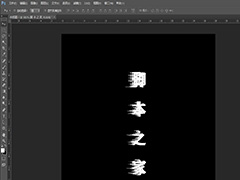
PS中如何给文本添加风吹效果 PS制作文字风吹效果教程
2022-09-28 12
-

PS怎么做虚线描边 PS给文字快速虚线描边教程
2022-09-28 18
-

PS如何制作高考海报 PS制作创意高考字样的文字海报
2022-09-28 8
-
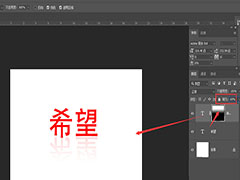
PS怎么制作文字倒影 PS2019简单五步给文字添加倒影教程
2022-09-28 8
-
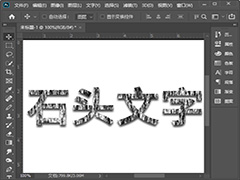
PS怎么制作石头文字 PS制作仿真石头纹理文字特效教程
2022-09-28 11
-

如何用PS制作金属质感文字 PS制作《极限挑战》金属质感艺术字
2022-09-28 12
-

PS如何制作斜线阴影效果的文字 PS2020制作斜线阴影文字教程
2022-09-28 37
-

PS2019怎么给文字添加虚化边缘效果 PS文字虚化边缘效果教程
2022-09-28 10
-

如何用PS制作3D立体字 PS制作3D立体字效果教程
2022-09-28 8
-

PS中的场景模糊如何使用 PS中给文本添加场景模糊效果教程
2022-09-28 8
-

如何用PS制作鲜花文字 Photoshop制作花朵字教程
2022-09-28 29
-

如何用PS设计铁艺灯光字体 PS制作铁艺灯光字体教程
2022-09-28 14
-

如何用PS制作冰淇淋字体 PS制作很有“食欲”的冰激凌艺术字教程
2022-09-28 19